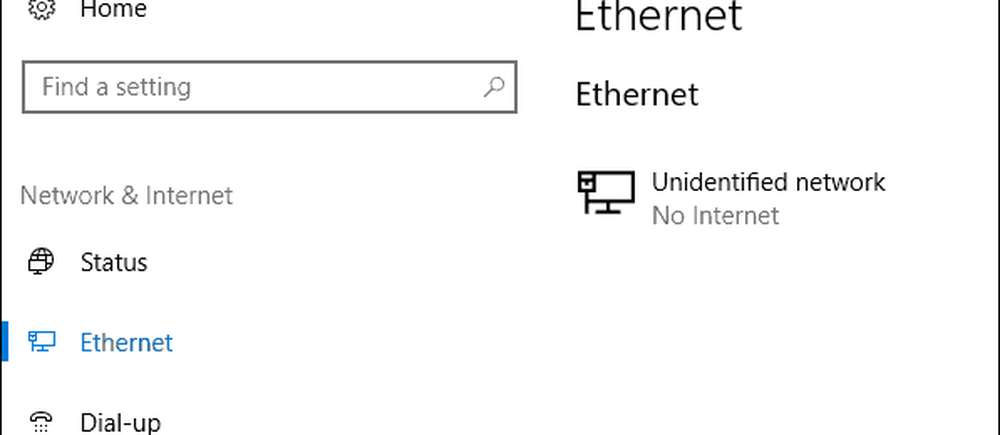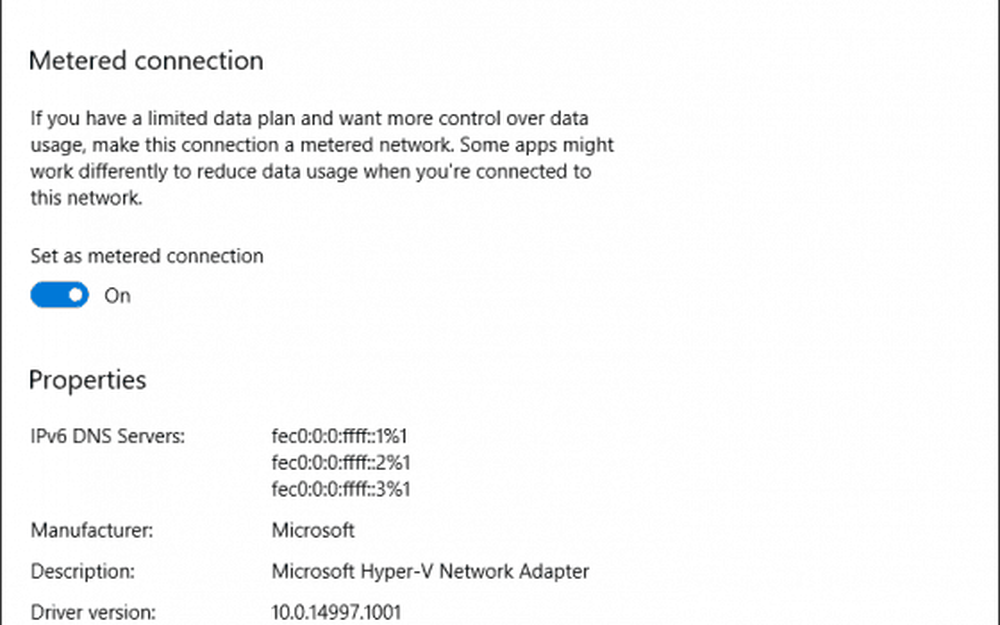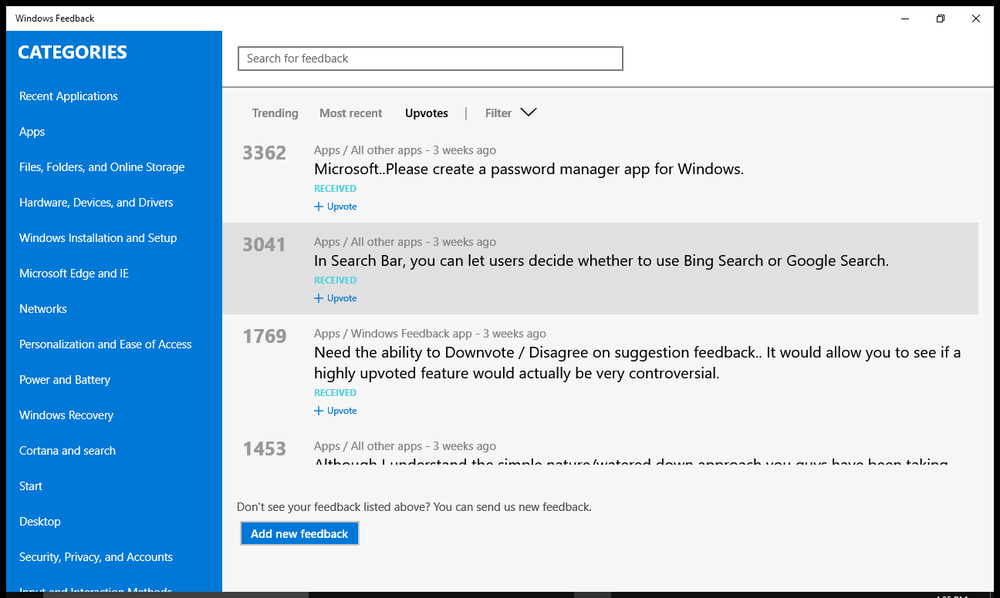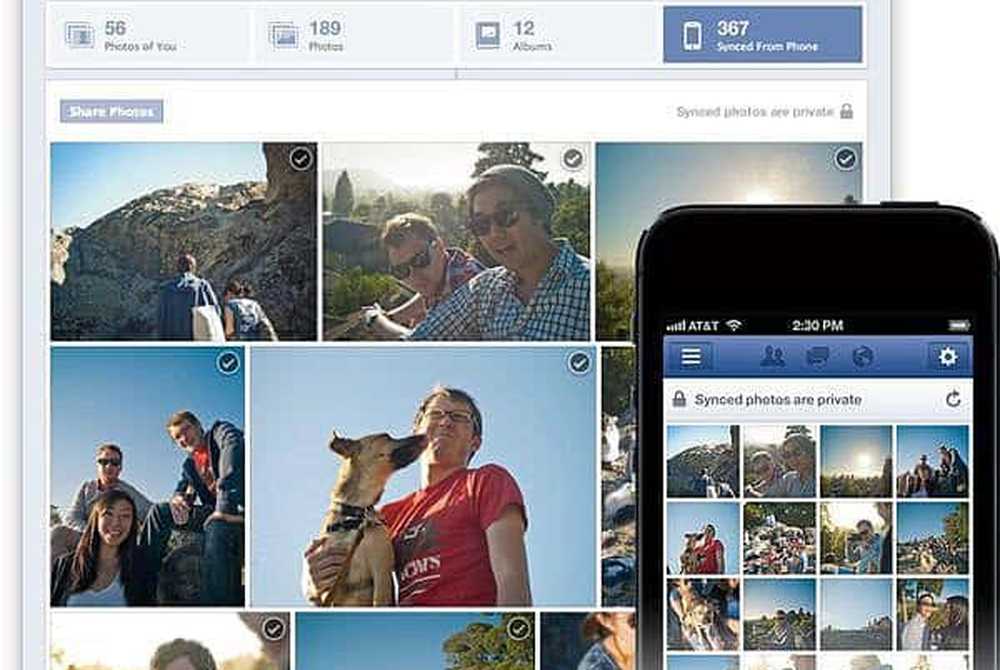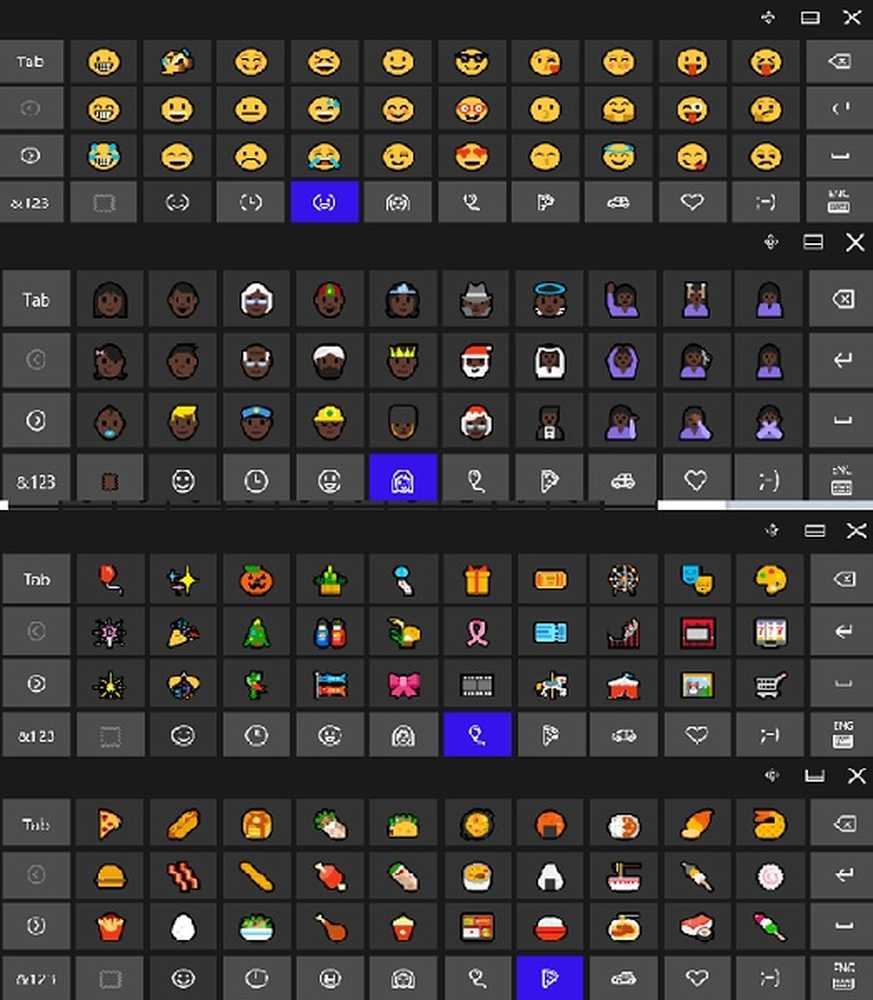Slik bruker du Ethernet Metered Connections i Windows 10 Creators Update

Redaktørens notat: I oktober 2016 annonserte Windows at Windows 10 Creators Update slated for offentliggjøring ble utgitt i mars / april 2017. Vi har testet ut de nye funksjonene som er tilgjengelige for Windows Insiders. Pass på å abonnere på vårt nyhetsbrev, slik at du kan få et snikksempel på alle de kommende funksjonene i Creators Update.
Hvordan lage et kablet nettverk en målrettet tilkobling
Som vi har dekket tidligere, er det måter å tamme Windows 10s store databruk på. (Se vårt innlegg på Hvordan begrense Windows 10-databruk over en målrettet tilkobling.) Det beste og mest omfattende alternativet er å aktivere innstillingen "Set as metered connection", som du nå kan gjøre for Ethernet-adapteren. Slik lager du en kablet målingstilkobling:
- Klikk Start > innstillinger > Nettverk og Internett.
- Velg Ethernet og klikk deretter på Ethernet-tilkoblingen din.
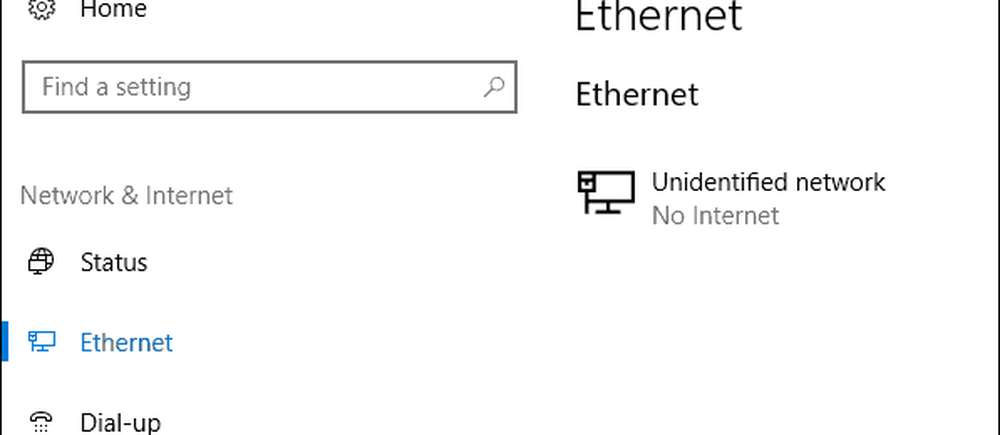
- Veksle på alternativet Sett som målingstilkobling.
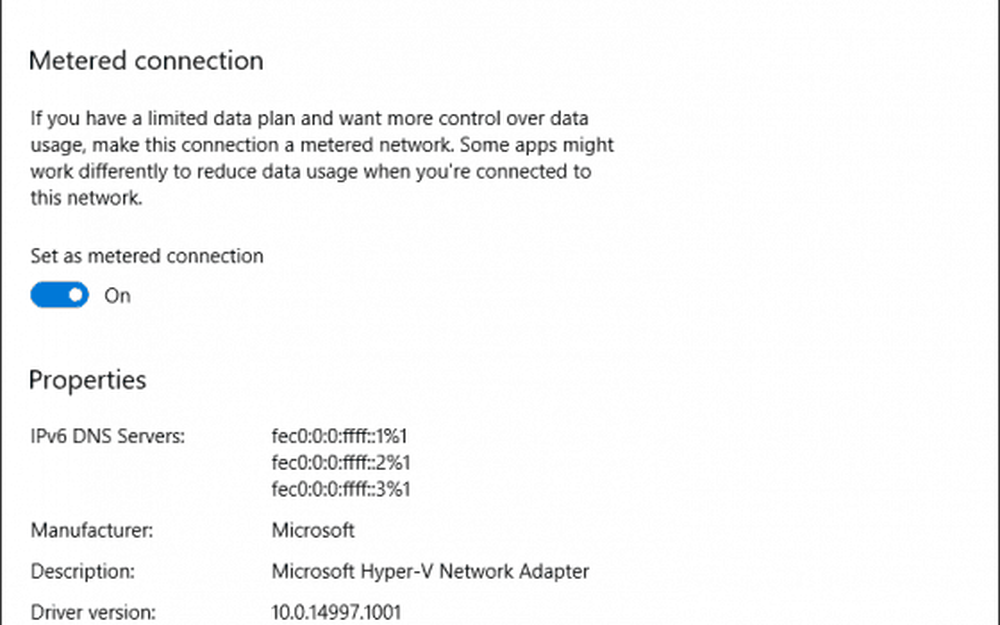
Det er det! Din Ethernet-tilkobling vil nå effektivt nippe data når du er koblet til Internett.
Slik stopper du Windows-oppdateringer
Én ekstra datasparende tips før vi går: I Creators Update kan du nå pause oppdateringer i opptil 35 dager. Dette vil eksplisitt forhindre at store funksjoner oppdateres fra automatisk installering. Pause oppdateringer forhindrer ikke at Windows Defender-definisjoner lastes ned, noe som er forståelig.
- Gå til Start > innstillinger > Oppdatering og sikkerhet.
- Klikk Avanserte instillinger.
- Undersøk Utsette funksjon oppdateringer alternativ.
- Slå på Pauseoppdateringer.
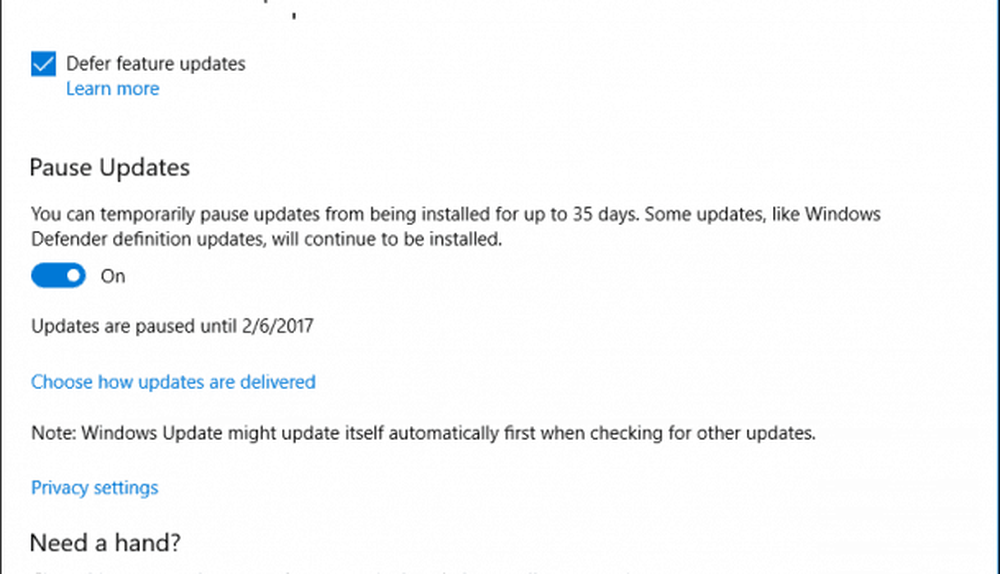
Konklusjon
Du kan spørre: Når vil du trenge å bruke disse to innstillingene? Hvis du deler en mobil dataforbindelse med en annen datamaskin over Ethernet, kan den datamaskinen enkelt deplete dine data uten følsomhet for nettverket den er koblet til. For eksempel bruker jeg iPhoneens mobil hotspot-funksjon for å koble Microsoft Surface Pro til Internett, men noen ganger må jeg koble en Hyper-V-virtuell maskin til Internett også. Så det er gode fordeler å ha denne funksjonen.
Når kombinert med noen av de eksisterende alternativene som allerede er inkludert, for eksempel Defer oppdateringer og aktive timer og omstart alternativer, bør brukerne føle seg mer trygge når de bruker Windows 10-enhetene på mobilnettverk.
Gi oss beskjed om hva du synes om disse nye forbedringene i Windows 10 Creators Update. Prøver du forhåndsvisningene? Hvis ja, fortell oss hva er noen av de nye funksjonene du liker i den nye versjonen.